8 alternatieven voor Apple's Time Machine Backup-applicatie
Er hangt een bord aan de muur van mijn tandarts: 'Je hoeft niet al je tanden te poetsen, alleen degene die je wilt behouden.' Hetzelfde geldt voor computerback-up. Helaas zijn computerproblemen een onvermijdelijk onderdeel van het leven (hopelijk een kleiner deel voor ons Mac-gebruikers), en je moet voorbereid zijn. Maak dus een back-up van alles op uw computer dat u niet kunt missen.
Toen Apple zich realiseerde dat veel Mac-gebruikers dit niet regelmatig deden, creëerden ze Time Machine en het is sinds 2006 op elke Mac voorgeïnstalleerd. Het is een behoorlijk goede back-up-app, en ik hoop dat je het gebruikt - dat doe ik zeker!
Maar niet iedereen is fan. Sommige Mac-gebruikers zijn van mening dat het oud en gedateerd is. Anderen klagen dat het niet werkt zoals ze willen. Sommigen zijn van mening dat het niet alle functies biedt die ze nodig hebben. En er zijn er die het gewoon niet leuk vinden.
Gelukkig zijn er alternatieven en in dit artikel laten we je de acht beste zien.
Wat is er mis met Time Machine?
Time Machine is een effectief back-upprogramma en ik gebruik het zelf als onderdeel van mijn back-upstrategie. Maar dat is het probleem: het maakt gewoon deel uit van mijn systeem. Het heeft niet alle functies die u nodig heeft in een uitgebreide back-upoplossing.
U hoeft Time Machine niet per se te vervangen om die extra functies te krijgen. Je zou het kunnen gebruiken naast andere back-uptoepassingen met verschillende sterktes. Of u kunt ermee stoppen en het vervangen door een app die alles doet wat u nodig heeft.

Waar is Time Machine goed in?
Time Machine is geweldig in het maken van back-ups van uw bestanden en mappen op een schijf die is aangesloten op uw computer of netwerk. Het doet dit automatisch en continu en het herstellen van uw gegevens is eenvoudig, of het nu gaat om één verloren bestand of uw hele schijf. Omdat er voortdurend een back-up van uw schijf wordt gemaakt, is het onwaarschijnlijk dat u veel informatie verliest als uw harde schijf doodgaat.
Uw back-up bevat verschillende versies van uw bestand, niet alleen de nieuwste. Dat is handig. Als u bijvoorbeeld terug wilt naar een eerdere versie van een spreadsheet of tekstverwerkingsdocument, dan kan dat. Sterker nog, omdat Time Machine is geïntegreerd in macOS, kunt u dat gemakkelijk doen met elke Apple-app door Bestand / Terugzetten naar te selecteren in het menu. Hier is hoe het eruit ziet als ik terugga naar een oudere versie van een van mijn spreadsheets.
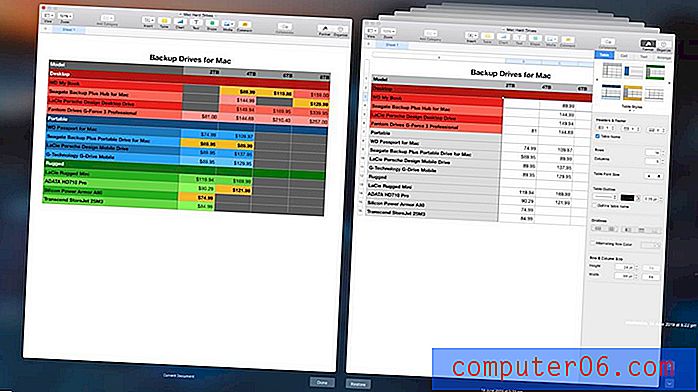
Dus bij het maken van back-ups en het herstellen van bestanden heeft Time Machine veel te bieden. Het is automatisch, gebruiksvriendelijk, al geïnstalleerd en geïntegreerd met macOS. In onze zoektocht naar de beste back-upsoftware voor Mac, noemden we deze de "Beste keuze voor incrementele back-ups van bestanden" . Maar het doet niet alles wat je nodig hebt.
Wat ontbreekt er in Time Machine?
Hoewel Time Machine een goede keuze is voor één type back-up, gaat een effectieve back-upstrategie verder. Hier is waar het niet goed in is:
- Time Machine kan uw harde schijf niet klonen. Een schijfkopie of kloon van een harde schijf is een andere effectieve manier om een back-up van uw schijf te maken. Het maakt een exacte kopie die de bestanden en mappen bevat die nog steeds bestaan, evenals sporen van bestanden die u mogelijk bent kwijtgeraakt. Dit is niet alleen handig voor back-updoeleinden, maar ook voor gegevensherstel.
- Time Machine maakt geen opstartbare back-up. Als uw harde schijf doodgaat, start uw computer niet eens op. Een opstartbare back-up kan een redder in nood zijn. Eenmaal aangesloten op uw Mac kunt u het gebruiken om uw systeem op te starten en omdat het al uw apps en documenten bevat, kunt u gewoon doorgaan met werken totdat uw computer is gerepareerd.
- Time Machine is geen goede externe back-upoplossing . Sommige rampen die uw computer kunnen uitschakelen, kunnen ook uw back-up verwijderen, tenzij deze op een andere locatie is opgeslagen. Dat omvat de dreiging van brand, overstroming, diefstal en meer. Zorg er dus voor dat u een externe back-up bewaart. We raden het gebruik van een cloudback-upservice aan, maar het zal ook werken om één rotatie van uw kloonback-up op een ander adres te houden.
Nu u de zwakke punten van Time Machine kent, zijn hier acht back-uptoepassingen die de speling kunnen opvangen of helemaal kunnen vervangen.
8 alternatieven voor Time Machine
1. Carbon Copy Cloner
De Carbon Copy Cloner van Bomdich Software kost $ 39, 99 voor een persoonlijke licentie en maakt een opstartbare schijfkopie op een externe schijf en houdt deze up-to-date met slimme incrementele updates. In onze beste back-upsoftware voor Mac smackdown vonden we dat dit de beste keuze was voor het klonen van harde schijven. We raden het aan.
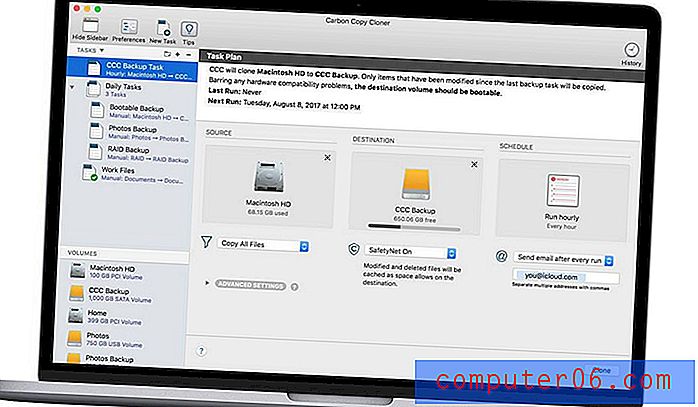
2. SuperDuper!
SuperDuper van Shirt Pocket ! v3 biedt de meeste functies gratis aan en u betaalt $ 27, 95 om geavanceerde functies zoals planning, slimme update en scripting te ontgrendelen. Net als Carbon Copy Cloner kan het een opstartbare kloon van uw schijf maken, maar tegen een meer betaalbare prijs. Het kan ook twee mappen gesynchroniseerd houden. De ontwikkelaars brengen het op de markt als een goede aanvulling op Time Machine.
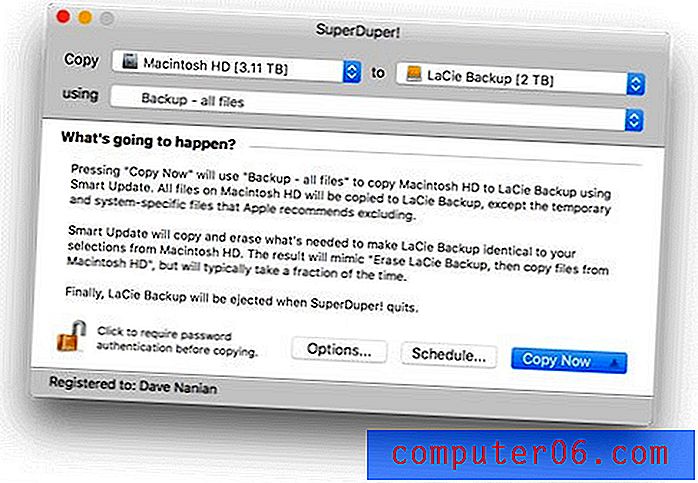
3. Mac Backup Guru
MacDaddy's Mac Backup Guru kost $ 29 - net iets meer dan SuperDuper! - en kan met die app bootable klonen en mapsynchronisatie uitvoeren. Maar er is meer. Hoewel uw back-up eruitziet als een kloon, bevat deze ook verschillende versies van elk bestand en wordt gecomprimeerd om ruimte te besparen.
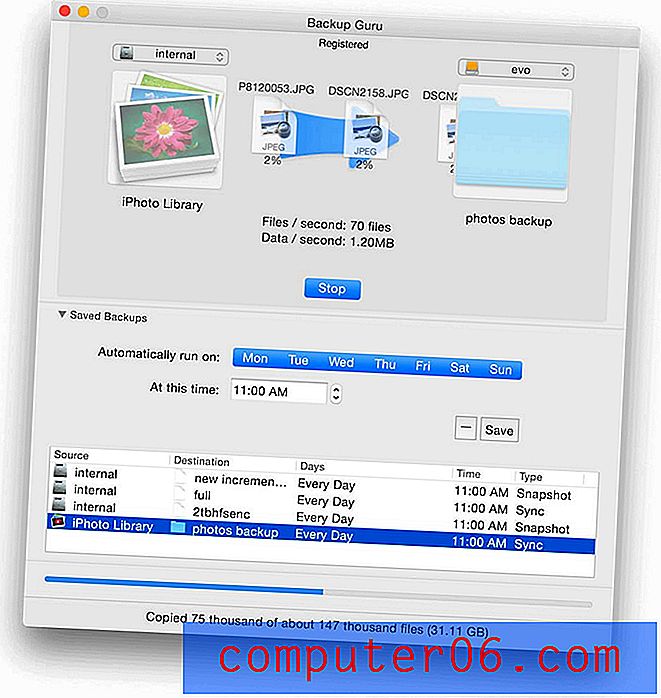
4. Download Backup Pro
Get Backup Pro van Belight Software is de meest betaalbare software in ons artikel en kost $ 19, 99. Het bevat functies voor back-up, archivering, schijfklonen en mapsynchronisatie. Uw back-ups kunnen opstartbaar en versleuteld zijn, en de ontwikkelaars brengen het op de markt als een perfecte metgezel voor Time Machine.
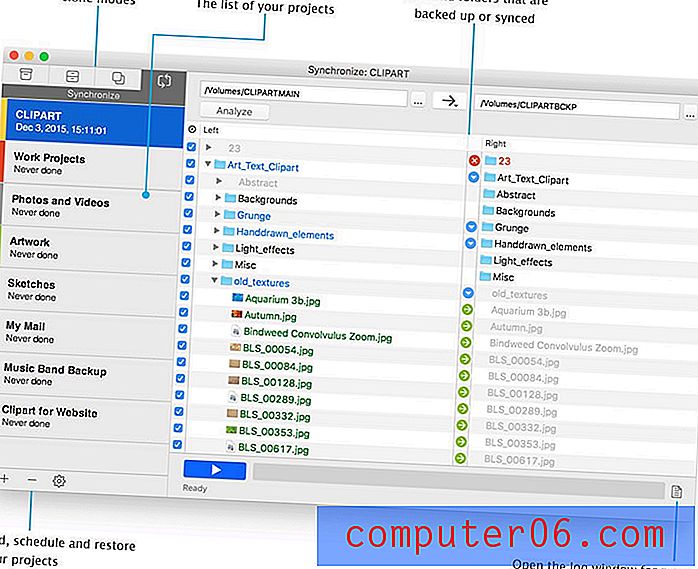
5. ChronoSync
Econ Technologies ChronoSync 4 factureert zichzelf als een "alles-in-één oplossing voor bestandssynchronisaties, back-ups, opstartbare back-ups en cloudopslag." Dat klinkt als veel functies en kost $ 49, 99. Maar in tegenstelling tot Acronis True Image (hieronder), moet u uw eigen back-upopslag in de cloud organiseren. Amazon S3, Google Cloud en Backblaze B2 worden allemaal ondersteund en u moet zich afzonderlijk abonneren en ervoor betalen.
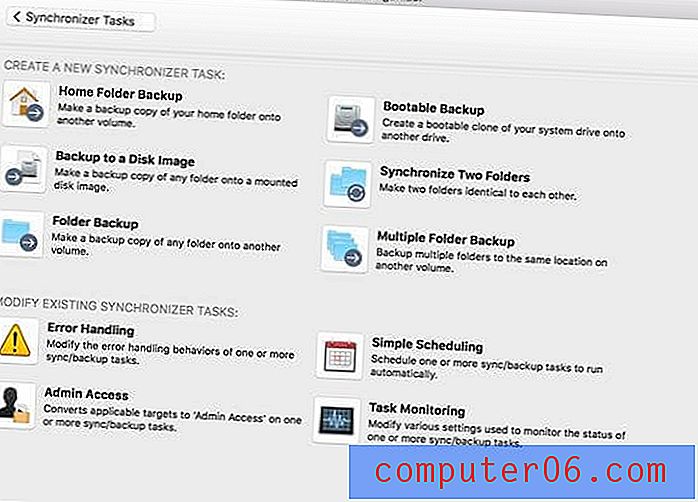
6. Acronis True Image
Acronis True Image voor Mac is een echte alles-in-één back-upoplossing. De standaardversie (kost $ 34, 99) maakt effectief lokale back-ups van uw schijf (inclusief klonen en spiegelen). De abonnementen Advanced ($ 49, 99 / jaar) en Premium ($ 99, 99 / jaar) bevatten ook cloudback-up (met respectievelijk 250 GB of 1 TB opslag). Als u op zoek bent naar één app die alles kan, is dit uw beste optie. U kunt onze volledige recensie van Acronis True Image hier lezen.
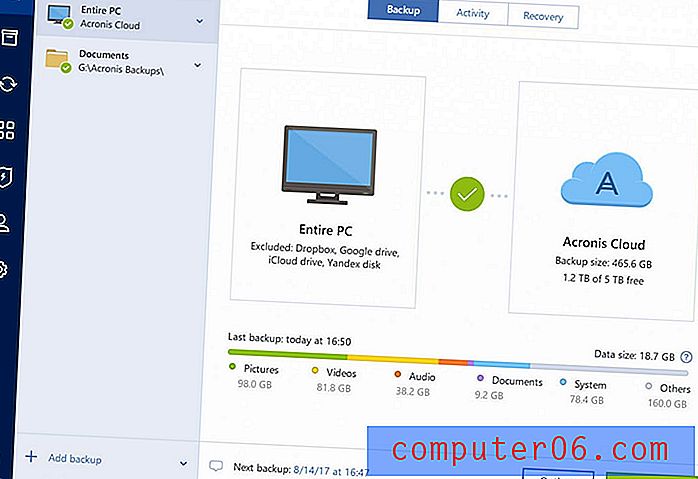
7. Backblaze
Backblaze is gespecialiseerd in cloudback- up en biedt onbeperkte opslag voor één computer voor $ 50 per jaar. We vinden het de voordeligste online back-upoplossing. Lees onze volledige Backblaze-recensie voor meer.
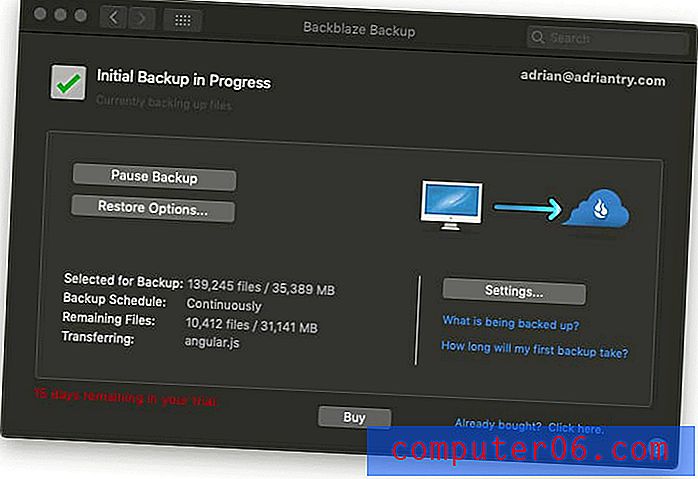
8. iDrive
iDrive is ook gespecialiseerd in cloudback-up, maar heeft een andere aanpak. In plaats van onbeperkte opslag voor één computer aan te bieden, bieden ze 2 TB opslag voor al uw computers en apparaten voor $ 52, 12 per jaar. We vinden het de beste online back-upoplossing voor meerdere computers. Lees onze volledige iDrive-recensie voor meer.
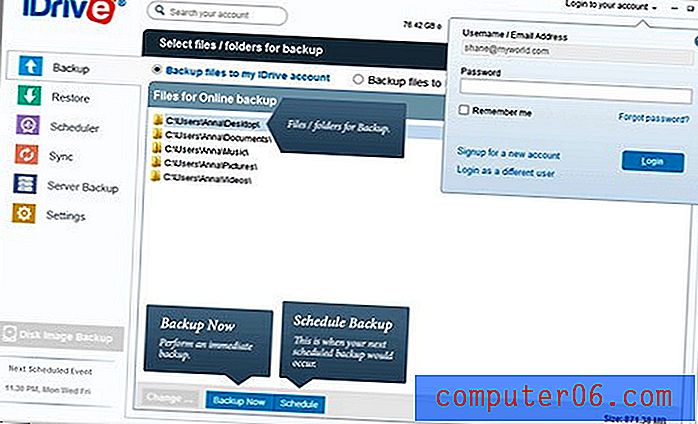
Dus wat moet ik doen?
Als u tevreden bent met de manier waarop Time Machine voor u werkt, kunt u deze blijven gebruiken. Je kunt het aanvullen met andere apps die de ontbrekende functies goedmaken, door je eigen multi-app-systeem te bouwen.
Hier is een voorbeeld:
- Zet uw automatische, continue, incrementele back-ups op een externe harde schijf voort met Time Machine (gratis).
- Maak regelmatig wekelijkse schijfkopieback-ups van uw schijf met een app zoals Carbon Copy Cloner ($ 39, 99) of Get Backup Pro ($ 19, 99).
- Voor externe back-up kunt u een back-up van een schijfkopie in uw rotatie op een ander adres bewaren, of u abonneren op Backblaze ($ 50 / jaar) of iDrive ($ 52, 12 / jaar) voor cloudback-up.
Dus afhankelijk van de apps die u kiest, kost dat u vooraf tussen de $ 20 en $ 40, met mogelijke lopende abonnementskosten van ongeveer $ 50 per jaar.
Of gebruik Acronis True Image als u liever slechts één app heeft die voor alles zorgt. Met de huidige promotie geeft een vergelijkbaar abonnement van $ 50 u betrouwbare lokale back-up en cloudback-up.
Welk pad u ook kiest, zorg ervoor dat u regelmatig een back-up van uw Mac maakt. Je weet nooit wanneer je het nodig hebt.



